Visual Basic Tutorial: Hallo Welt
Dieses Tutorial hilft Ihnen, mit Visual Basic zu beginnen. Es erklärt, was Sie benötigen, um Ihr erstes Visual Basic-Programm zu schreiben. Es beginnt mit den Grundlagen: Sie lernen, wo Sie die benötigten Tools finden und herunterladen können, wie Sie diese Tools installieren und es führt Sie bis zum Erstellen und Ausführen Ihres Codes. Wenn Sie noch nie ein Visual Basic-Programm geschrieben haben, ist dies der richtige Ort, um zu beginnen. Wir haben diesen Artikel erstellt, damit Sie mit Visual Basic starten und zu unseren SMS-Beispielen übergehen können. Wenn Sie bereits mit Visual Basic vertraut sind, können Sie direkt zu einem der folgenden SMS-Projekte springen.
VB SMS-Beispiele:
VB SMS mit der HTTP-REST-API senden (Codebeispiel)
VB mehrere SMS mit der HTTP-REST-API senden (Codebeispiel)
VB SMS mit der HTTP-REST-API planen (Codebeispiel)
VB SMS mit der HTTP-REST-API empfangen (Codebeispiel)
VB SMS mit der HTTP-REST-API löschen (Codebeispiel)
Laden Sie die neueste Visual Basic SMS-API-Bibliothek von Github herunter
Was ist Visual Basic
Visual Basic ist eine Programmiersprache. Sie ähnelt einer natürlichen Sprache wie Englisch. Sie wird verwendet, um mit einem Computer zu kommunizieren. Der Hauptunterschied zwischen einer natürlichen Sprache und einer Programmiersprache besteht darin, dass Programmiersprachen eine strengere Struktur haben, um dem Computer das Verständnis zu erleichtern.
Was ist Visual Studio
Visual Studio ist ein Tool zum Schreiben eines Visual Basic-Programms. Visual Studio ermöglicht es Ihnen, Text in der Visual Basic-Sprache einzugeben, und es ermöglicht Ihnen, dem Computer mitzuteilen, den Text zu lesen und die Anweisungen auszuführen. Wir verwenden den Begriff "Ausführen", um dem Computer mitzuteilen, die Anweisungen auszuführen.
Was ist ein Visual Basic Hallo-Welt-Programm
Das Visual Basic Hallo-Welt-Programm ist das einfachste Programm, das Sie schreiben können. Es gibt einfach den Satz "Hallo Welt" auf dem Computerbildschirm aus. Das Hallo-Welt-Programm ist das erste Programm, das Entwickler in jeder Programmiersprache schreiben.
Wie Sie Ihr erstes Programm in Visual Basic schreiben
Um Ihr erstes Programm in Visual Basic zu schreiben:
- Visual Studio einrichten
- Ein neues Visual Studio-Projekt erstellen
- Konsolenanwendung auswählen
- Das Projekt benennen
- .NET als Zielframework wählen
- Hallo-Welt-Programm in Visual Basic schreiben
- Das Hallo-Welt-Programm ausführen
- Die Ausgabe überprüfen
Voraussetzungen
Hier ist, was Sie benötigen, um zu beginnen. Um Ihr erstes Computerprogramm in Visual Basic zu schreiben, benötigen Sie einen Windows-Computer, die Visual Studio-Programmierumgebung und das unten vorgestellte Beispielcode.
- Windows 10-Computer
- Microsoft Visual Studio Community Edition
- Ozeki Hallo-Welt-Beispielprojekt
Visual Studio herunterladen (Video-Tutorial)
Microsoft Visual Studio Community EditionIn diesem Video zeigen wir Ihnen, wie Sie Visual Studio herunterladen. Es beginnt mit dem Öffnen Ihres Browsers und führt Sie bis zum Herunterladen des Installers auf Ihren Computer. Sie lernen, welche Seite Sie besuchen und auf welchen Button Sie achten müssen, wenn Sie eine kostenlose Version der Software möchten. Dieses Video ist nur 40 Sekunden lang, enthält aber alle Informationen, die Sie benötigen, um die Microsoft Visual Studio Community Edition herunterzuladen. Sie können den Installer von der folgenden URL herunterladen: https://visualstudio.microsoft.com/downloads/.
Visual Studio installieren (Video-Tutorial)
Im folgenden Video wird Ihnen der Prozess der Installation von Visual Studio vorgestellt. Das Video beginnt mit dem geöffneten Downloads-Ordner, in dem der Installer sichtbar ist. Am Ende des Videos haben Sie eine Kopie von Visual Studio auf Ihrem Computer installiert. Wir gehen davon aus, dass Sie die Installationsdatei bereits heruntergeladen haben. Sie lernen, was Sie in jedem der Schritte tun müssen und wie Sie das Programm einrichten. Dieses Video ist nur 2:40 Minuten lang und sehr detailliert. Sie können alle benötigten Informationen daraus entnehmen.
Ihr erstes Visual Studio-Projekt erstellen (Video-Tutorial)
In diesem Video lernen Sie, wie Sie ein neues Projekt in Visual Studio erstellen. Das Video beginnt mit dem ersten Öffnen von Visual Studio. Am Ende des Videos haben Sie ein Projekt, mit dem Sie arbeiten können. Sie lernen auch, welche Einstellungen Sie vornehmen müssen, um eine verwendbare Projektdatei zu haben. Das Video selbst ist nur 41 Sekunden lang, sehr detailliert und leicht zu verfolgen. Sie werden keine Probleme haben, die Schritte zu verstehen.
Ein neues Projekt erstellen
Öffnen Sie zunächst Visual Studio, das Sie gerade installiert haben. Sie werden dann von einem Begrüßungsbildschirm begrüßt. Auf diesem Bildschirm können Sie ein neues Projekt erstellen oder frühere öffnen. Klicken Sie in der rechten Spalte unter "Erste Schritte" auf Neues Projekt erstellen (Abbildung 1). Dadurch gelangen Sie zur nächsten Seite, auf der Sie die Einstellungen Ihres Projekts konfigurieren können.
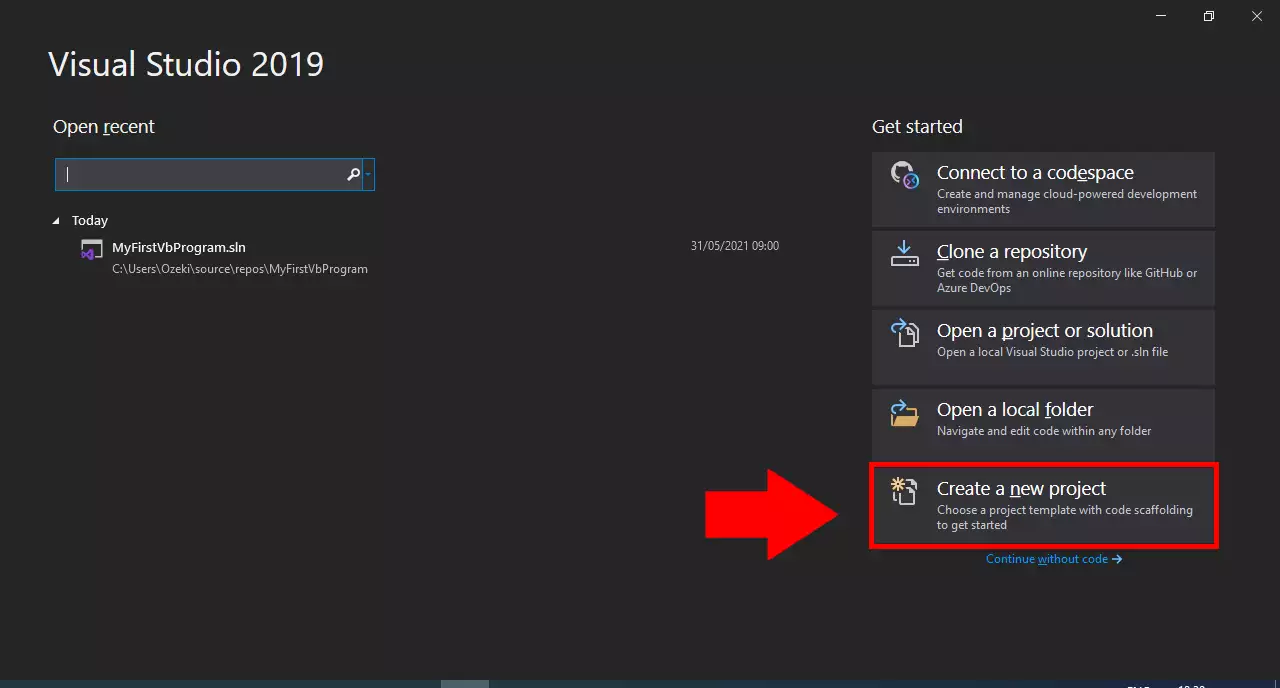
VB-Konsolenanwendung auswählen
Nachdem Sie auf "Neues Projekt erstellen" geklickt haben, gelangen Sie zu einem Konfigurationsbildschirm. Um eine Visual Basic-Anwendung zu erstellen, müssen Sie zunächst die Vorlage Konsolenanwendung für Visual Basic auswählen (Abbildung 2). Klicken Sie auf diese Option, um sie auszuwählen. Klicken Sie dann auf die Schaltfläche Weiter unten links, um fortzufahren.
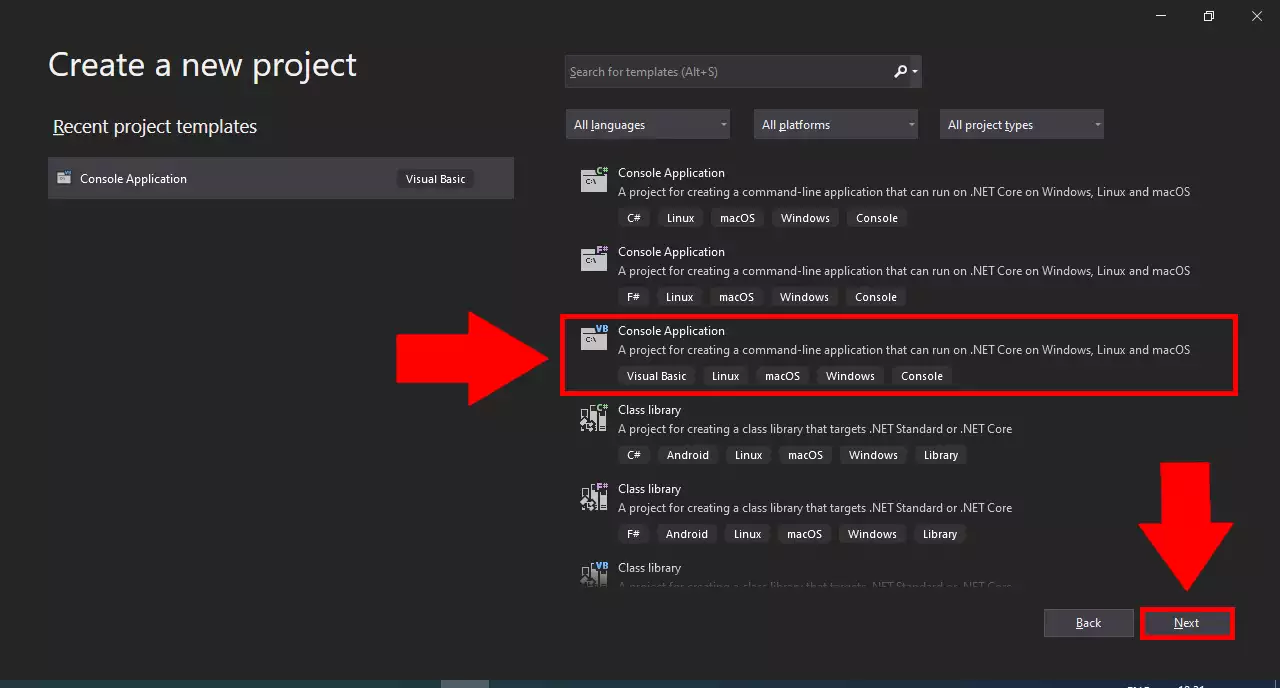
Projekt benennen
Nachdem Sie Ihr Projekt als Konsolenanwendung festgelegt haben, werden Sie aufgefordert, ihm einen Namen zu geben. Unter dem Text "Projektname" finden Sie ein Textfeld (Abbildung 3). Geben Sie Ihren gewünschten Namen in dieses Textfeld ein, um Ihr Projekt zu benennen. Vergeben Sie einen leicht erkennbaren und passenden Namen, damit Sie es immer wiederfinden können. Klicken Sie auf die Schaltfläche "Weiter" unten rechts, wenn Sie fertig sind.
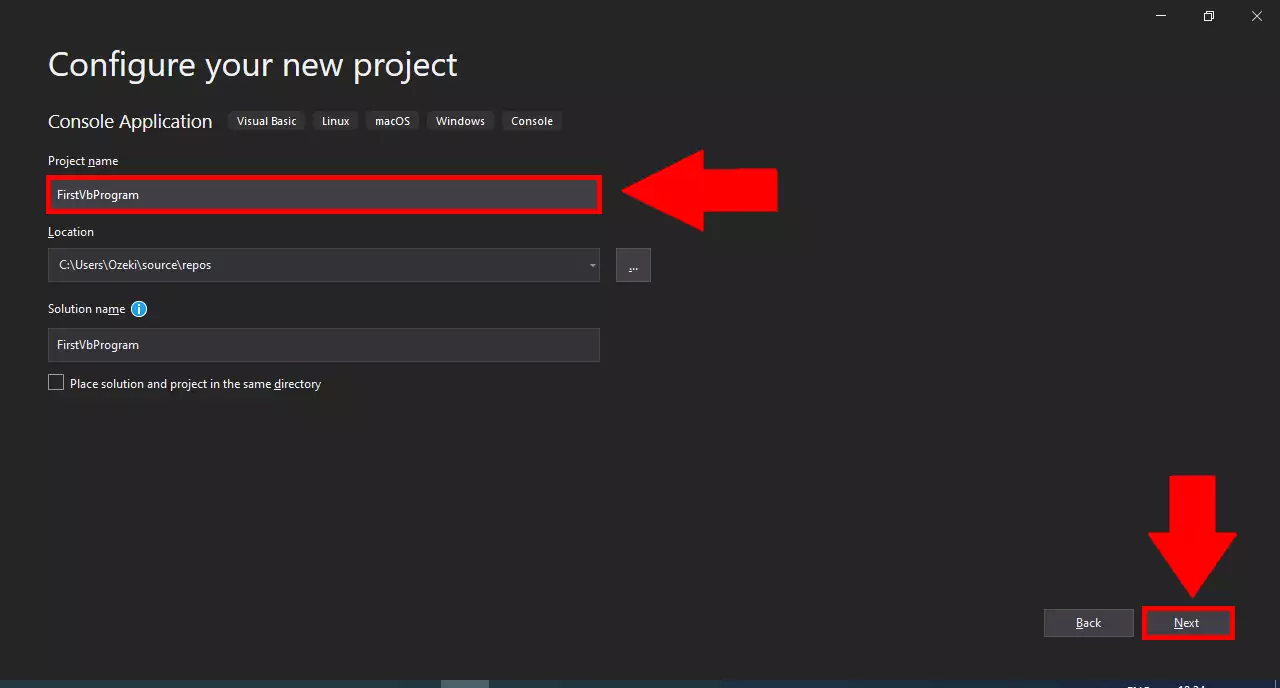
Zielframework auswählen
Um die Projektkonfiguration abzuschließen, müssen Sie ein Zielframework auswählen. Dies erfolgt auf der letzten Konfigurationsseite. Sie können ein Zielframework aus dem Kombinationsfeld auswählen, indem Sie darauf klicken (Abbildung 5). Hier wählen wir .NET Core 3.1. Dies ist eine gute Wahl für Ihr Projekt. Klicken Sie auf die Schaltfläche Erstellen unten rechts, um Ihr Projekt zu erstellen.
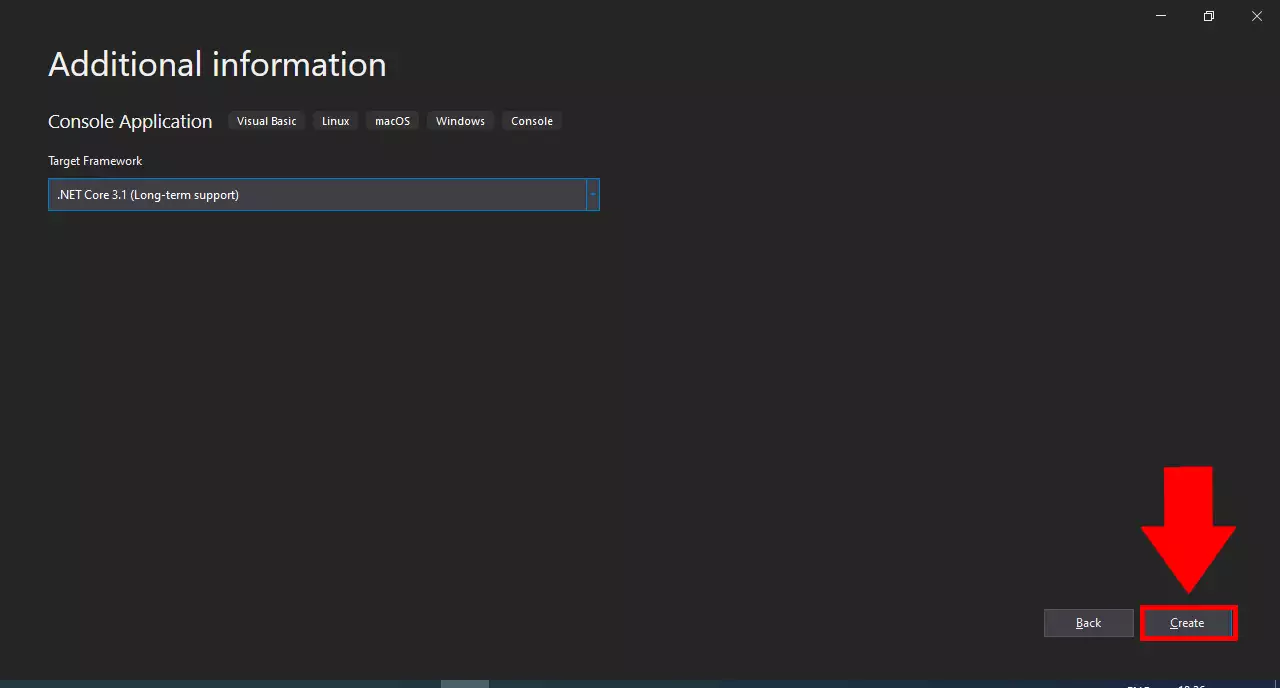
Schreiben Sie Ihr 'Hello World'-Programm in Visual Basic
Das erste Programm, das Sie in jeder Programmiersprache schreiben, ist das 'Hello World'- Programm. Das einzige Ziel dieses Programms ist es, den Begriff 'Hello World' auf dem Bildschirm auszugeben. In diesem Beispiel besteht das Programm aus zwei Codezeilen: Die erste Zeile: Console.WriteLine gibt den Text aus.
Führen Sie das Visual Basic 'Hello World'-Programm aus (Video-Tutorial)
In diesem Video lernen Sie, wie Sie Ihren Code ausführen. Das Video beginnt mit einem geschriebenen 'Hello World'-Code. Am Ende des Videos sehen Sie die Ausgabe dieses Codes in einer Eingabeaufforderung. Das Video ist nur 12 Sekunden lang und Sie können den gesamten Prozess darin sehen. Sie werden keine Probleme haben, es zu verstehen. Um das 'Hello World'-Programm auszuführen, müssen Sie auf die grüne Start-Schaltfläche in der Visual Studio-Symbolleiste klicken. Sie können auch die F5-Taste verwenden, um Ihr Programm auszuführen. Beachten Sie, dass Visual Studio beim Drücken von F5 zunächst Ihre neu geschriebene Datei speichert, dann in ausführbaren Code kompiliert und schließlich auf Ihrem Computer ausführt.
Programm ausführen
Um das 'Hello World'-Programm auszuführen, müssen Sie auf die grüne Start-Schaltfläche in der Visual Studio-Symbolleiste klicken. Dadurch wird der Code, den Sie im Texteditor geschrieben haben, auf Ihrem Computer ausgeführt. Es öffnet sich ein neues Fenster, in dem Sie die Ausgabe Ihres Codes sehen können (Abbildung 5).
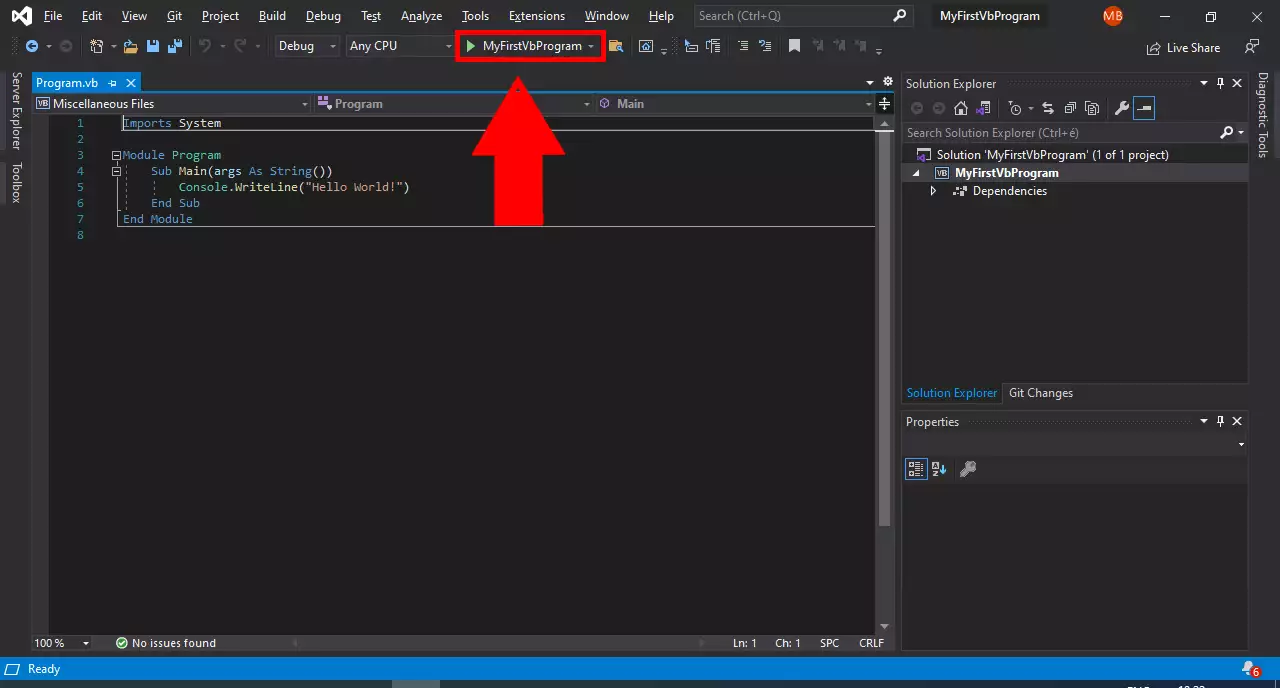
Ausgabe Ihres Codes (Video-Tutorial)
Im folgenden Video sehen Sie die Ausgabe des erstellten Codes. Zuerst sehen Sie einen unveränderten Text in einer Eingabeaufforderung. Am Ende dieses 15-sekündigen Videos sehen Sie den geänderten Text. Im Verlauf lernen Sie, wie Sie den Code so anpassen, dass er einen benutzerdefinierten Text ausgibt. Das Video selbst ist sehr detailliert und leicht verständlich. Sie werden keine Probleme haben, den Prozess abzuschließen.
"Hello World!"-Ausgabe
Nachdem Sie Visual Studio angewiesen haben, Ihr Programm auszuführen, erscheint eine Debug-Konsole. In dieser Debug-Konsole können Sie Ihr Programm in Echtzeit laufen sehen. Dies sieht sehr ähnlich aus wie eine reguläre Windows-Eingabeaufforderung. Die erste Zeile, die Sie sehen, ist die Ausgabe Ihres Codes: "Hello World" (Abbildung 6). Dann, drei Zeilen weiter unten, sehen Sie "exited with code 0". Dies bedeutet, dass Ihr Programm beendet wurde. Um die Konsole selbst zu schließen, drücken Sie eine beliebige Taste auf Ihrer Tastatur.
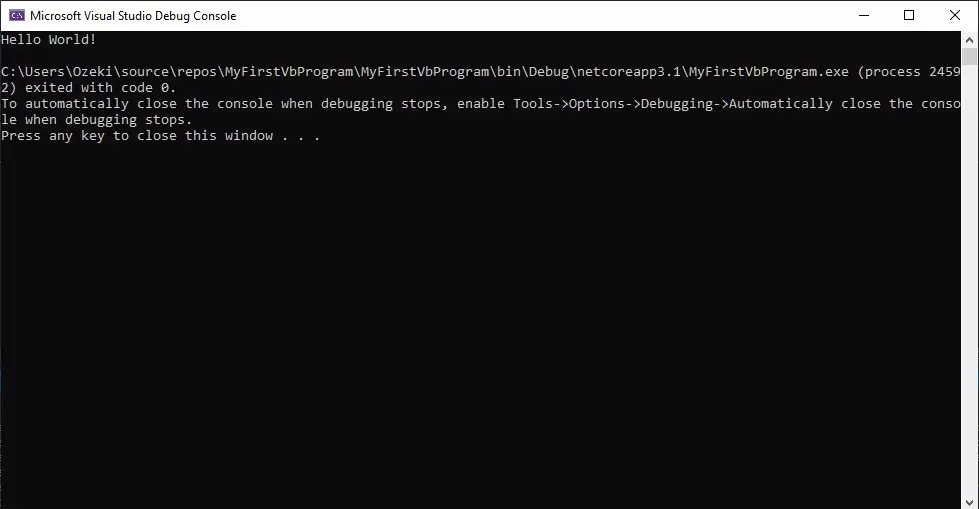
Was passiert, wenn ich einen Fehler in Visual Basic mache?
Wenn Sie einen Fehler machen, während Sie Ihre Anweisungen in Visual Basic schreiben, erhalten Sie einen Syntaxfehler. Der Computer markiert die fehlerhafte Zeile in Rot und teilt Ihnen mit, warum er die Anweisungen nicht verstanden hat. Um den Fehler zu beheben, müssen Sie zum Texteditor zurückkehren und das Programm ändern. Programme sagen, sie "beheben den Fehler", wenn sie Fehler korrigieren.
Was ist ein Syntaxfehler in Visual Basic?
Syntaxfehler bedeutet, ich verstehe nicht. Wenn Sie mit jemandem auf Englisch sprechen und er nicht versteht, was Sie sagen, wird er antworten: "Ich verstehe nicht". Wenn Sie mit einem Computer in Visual Basic sprechen und der Computer nicht versteht, was Sie sagen, wird er mit "Syntaxfehler" antworten.
In dem folgenden Video werden wir absichtlich einen Fehler erzeugen, indem wir kein Semikolon nach der "Hello World"-Zeile setzen. Sie werden sehen, wie der Computer reagiert, wie wir den Fehler beheben und wie wir das Computerprogramm erfolgreich ausführen.
Wie geht man mit einem Syntaxfehler in VB um? (Video-Tutorial)
In dem folgenden 27 Sekunden langen Video sehen Sie, wie Sie mit Syntaxfehlern in Visual Basic umgehen. Sie lernen, wie Sie Fehler im Code finden und beheben. Im ersten Teil des Videos sehen Sie einen Code mit einem absichtlichen Syntaxfehler. Am Ende des Videos sehen Sie den korrigierten Code. Das Video ist nur 27 Sekunden lang, erklärt den Prozess aber sehr detailliert. Sie werden keine Probleme haben, ihm zu folgen.
Fehler in Visual Basic
Wenn Sie einen Fehler im Code machen, gibt es mehrere Möglichkeiten, wie Visual Basic Sie darauf aufmerksam macht. Zunächst werden Zeilen, die zu Fehlern führen, im Texteditor rot unterstrichen (Abbildung 7). Wenn Sie das Programm dennoch ausführen, listet die Ausgabekonsole am unteren Bildschirmrand alle Fehler auf. Diese Auflistungen enthalten eine Erklärung des Problems selbst, sodass es für den Programmierer einfacher ist, das Problem zu identifizieren und zu beheben.
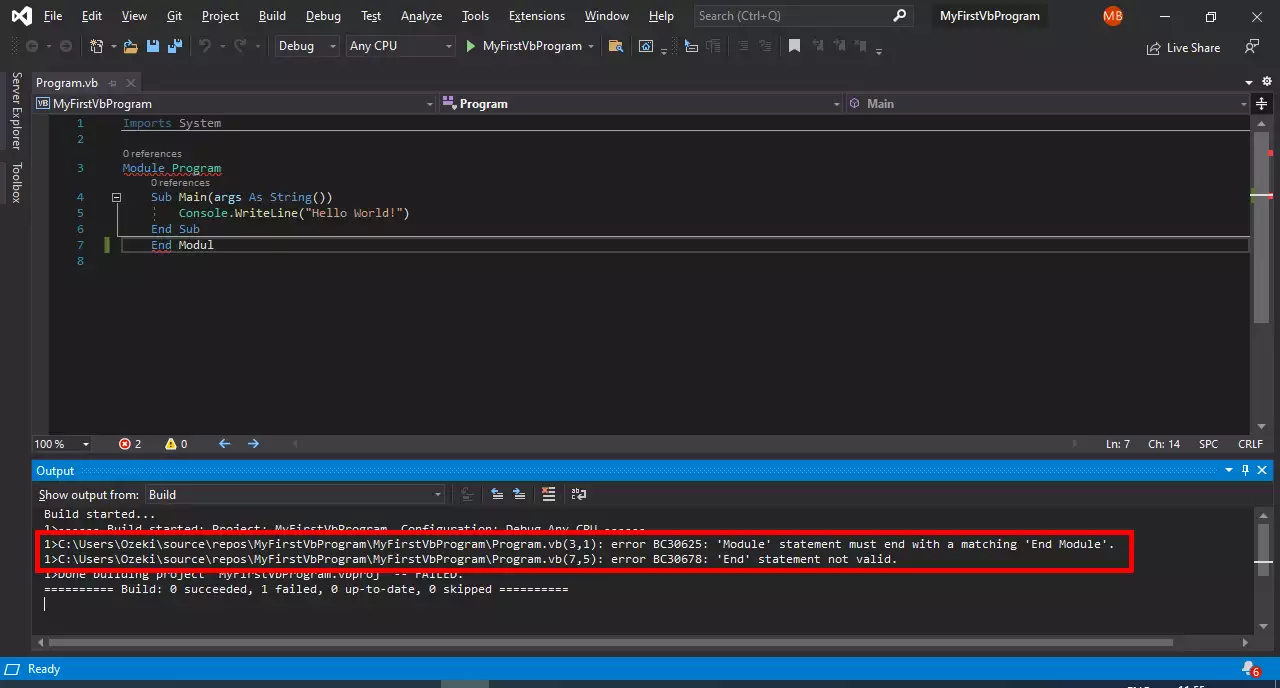
Zusammenfassung
Nachdem Sie nun die fünf einfachen Schritte oben abgeschlossen haben, haben Sie den ersten Schritt auf dem Weg zum VB.Net-Softwareentwickler gemacht. Dieses Programm mag einfach erscheinen und es mag nicht viel tun, aber so beginnen große Dinge. Jeder Programmierkurs beginnt hier, seien Sie geduldig und die harte Arbeit wird sich definitiv auszahlen.
Visual Basic ist eine einfach zu erlernende, ereignisgesteuerte Programmiersprache. Sie wird hauptsächlich zur Erstellung von Software-Schnittstellen und zum Zugriff auf Datenbanken verwendet. Der nächste Schritt auf Ihrer Lernreise wird die Erstellung einer HTTP-Anfrage sein.
Setzen Sie die Lektüre auf der Tutorial-Seite von Ozeki fort, wo Sie Informationen zu ähnlichen Themen finden, wie z.B. SMS-Versand und Empfang von VB aus.
Jetzt laden Sie Ozeki SMS Gateway herunter für den nächsten Teil der VB-Programmierung und lassen Sie die Arbeit beginnen!
